Csatlakozási hiba 868 Beeline Internet
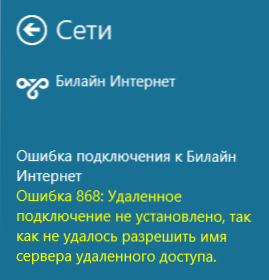
- 4989
- 1315
- Major Vince Imre
Ha a Beeline -hez csatlakoztatva egy 868 -as hibaüzenetet lát, akkor a távoli kapcsolatot nem hozták létre, mivel a távoli hozzáférési kiszolgáló nevét nem lehetett megoldani ", ebben az utasításban a Step -by -lépési utasításokat találja meg. Ennek segíthet a probléma megoldásában. A vizsgált csatlakozási hiba ugyanúgy nyilvánul meg a Windows 7, 8 -ban.1 és a Windows 10 (az utóbbi eset kivételével az a üzenet, hogy nem lehetett engedélyezni a távoli hozzáférési kiszolgáló nevét, hibakód nélkül lehet).
A 868 -as hiba az internethez való csatlakozáskor azt sugallja, hogy valamilyen oknál fogva a számítógép nem határozta meg a VPN -kiszolgáló IP -címét, a Beeline esetében - tp.Internet.Lendület.RU (L2TP) vagy VPN.Internet.Lendület.RU (PPTP). Arról, hogy miért történhet ez és hogyan lehet kijavítani a csatlakozási hibát, és az alábbiakban tárgyaljuk.
Megjegyzés: A megadott probléma nemcsak a Beeline Internet, hanem minden más szolgáltató számára is jellemző, amely a hálózathoz hozzáférést biztosít a VPN -en keresztül (PPTP vagy L2TP) - Stork, TTK egyes régiókban stb.P. Az utasításokat az internethez való közvetlen vezetékkapcsolathoz adják.
A 868 -as hiba kijavítása előtt
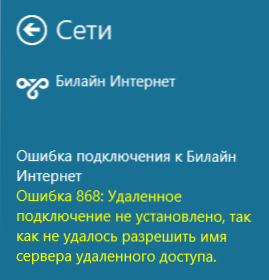
Mielőtt elkezdené a következő lépéseket, hogy ne veszítsen időt, azt javaslom, hogy tegye meg a következő kissé egyszerű dolgokat.
Az induláshoz ellenőrizze, hogy az internetkábel jól van -e elakad -e, majd lépjen a hálózatok hálózatába és a teljes hozzáféréshez (a jobb oldali kattintással a jobb oldali értesítések csatlakozási ikonjára), a bal oldali listában válassza a " Változások az adapter paraméterekben ", és ellenőrizze, hogy a helyi hálózat (Ethernet) kapcsolata befogadó -e. Ha nem, kattintson rá a jobb egérgombbal, és válassza a "Csatlakozás" lehetőséget.
Majd indítsa el a parancssort (nyomja meg a Windows + R emblémát, és írja be a CMD -t, majd nyomja meg az OK -t a parancssor elindításához), és írja be a parancsot Ipconfig A bejárat után nyomja meg az Enter billentyűt.
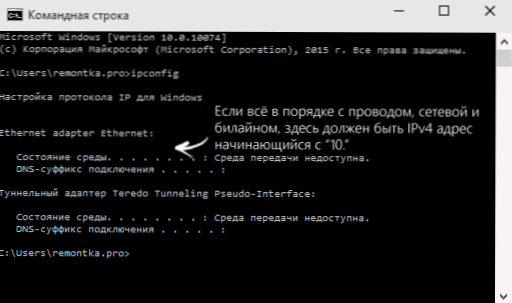
A parancs végrehajtása után megjelenik a rendelkezésre álló kapcsolatok és paramétereik listája. Vigyázzon a helyi hálózat (Ethernet) kapcsolatára, és különösen az IPv4 címelemre. Ha látsz valamit ott, akkor kezdve a "10 -vel kezdve.", Akkor minden rendben van, és folytathatja a következő tevékenységeket.
Ha egyáltalán nincs ilyen pont, vagy látja a címet: "169.254.n.n ", akkor ez beszélhet olyan dolgokról, mint:
- Problémák egy számítógépes hálózati kártyával (ha még soha nem hangolta be az internetet ezen a számítógépen). Próbálja meg telepíteni a hivatalos illesztőprogramokat az alaplap vagy a laptop gyártójának helyéről.
- Problémák a szolgáltató oldalán (ha tegnap tegnap minden dolgozott neked. Ez igen, igen. Ebben az esetben felhívhatja a támogatási szolgáltatást, és tisztázhatja az információkat, vagy csak várhat).
- Az internetes kábel problémája. Talán nem a lakásod területén, hanem hol fog nyújtani.
Későbbi lépések - A 868 -as hiba korrekciója, feltéve, hogy minden rendben van a kábellel, és a helyi hálózaton lévő IP -címe a 10. számmal kezdődik.
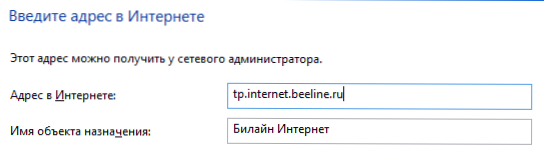
Megjegyzés: Ha először beállítja az internetet, akkor végezze el manuálisan, és találkozzon a 868 hibával, ellenőrizze újra, hogy a "VPN szerver" mező ("Cím az interneten") című beállításaiban helyesen jelezte, hogy ezt a kiszolgálót helyesen jelezte.
Nem sikerült megoldani a távoli szerver nevét. Probléma a DNS -vel?
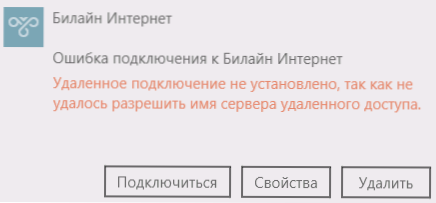
A 868 -as hiba egyik leggyakoribb oka a telepített alternatív DNS -kiszolgáló a kapcsolat paramétereiben a helyi hálózaton keresztül. Néha a felhasználó maga csinálja, néha néhány programot az internetes problémák automatikus kijavításával végeznek.
Annak ellenőrzéséhez, hogy ez a helyzet, nyissa meg a hálózatok hálózatait és a teljes hozzáférést, majd a bal oldalon válassza ki a "Adapter paraméterek módosítása". Kattintson a jobb egérgombbal a Connection segítségével a helyi hálózaton. Válassza a "Tulajdonságok" tétel lehetőséget.
A „A megjegyzett összetevőket ez a kapcsolat használja” lista, válassza ki az „Interpol of 4 verzió” című lista, és kattintson az alábbi „Tulajdonságok” gombra.

Győződjön meg arról, hogy a Tulajdonságok ablakban nem állapított meg "a következő IP -cím használatához" vagy "használja a következő DNS -kiszolgálókat". Ha nem erről van szó, akkor tegye be mindkét pontot "automatikusan". Alkalmazza a készített beállításokat.
Ezután érdemes megtisztítani a gyorsítótár -DN -ket. Ehhez futtassa a parancssort az adminisztrátor nevében (a Windows 10 -ben és a Windows 8 -ban.1 A jobb egérgombbal kattintson a "Start" gombra, és válassza ki a kívánt menüpontot), és írja be a parancsot Ipconfig /flushdns Ezután kattintson az Enter elemre.
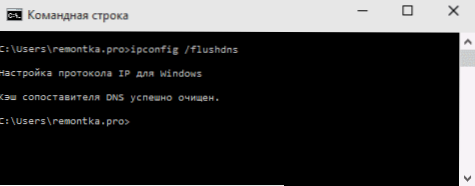
Készen áll, próbálja meg újra elindítani az Internet beine -t, és talán a 868 -as hiba nem zavarja meg.
Válasszuk le a BrandMauer -t
Bizonyos esetekben az internethez való csatlakozás során bekövetkezett hibát nem engedhetik meg a távoli szerver nevét "a Windows tűzfal vagy a harmadik parti tűzfal blokkolása (például beépítve az antivírusba).
Ha oka van azt hinni, hogy ennek oka van, azt javaslom, hogy kezdje el teljesen leválasztani a tűzfalat vagy a Windows tűzfalat, és próbáljon újra csatlakozni az internethez. Működött - ez azt jelenti, hogy nyilvánvalóan a lényeg csak ez.
Ebben az esetben vigyáznia kell a 1701 (L2TP), 1723 (PPTP), 80 és 8080 portok megnyitására, amelyet a Beeline -ben használnak. Hogyan kell ezt megtenni a cikk keretében, nem fogok leírni, mivel ez minden a. Csak keresse meg az utasításokat arról, hogyan lehet megnyitni egy portot benne.
Megjegyzés: Ha a probléma éppen ellenkezőleg, valamilyen vírus- vagy tűzfal eltávolítása után jelent meg, azt javaslom, hogy próbálja meg használni a rendszer helyreállításának pontjait a telepítés előtt, és ha nem, akkor használja, akkor használja Az adminisztrátor nevében elindított parancssor következő két parancsát:
- Netsh winsock visszaállítás
- Netsh int ip reset
És miután kitöltötte ezeket a parancsokat, indítsa újra a számítógépet, és próbálja meg újra csatlakozni az internethez.

